このQ&A は、Windows 10向けのものです。
他のOSをお使いの場合は、次のQ&Aをご覧ください。 ノートパソコンでカバーを閉じたときの動作を変更する方法を教えてください。
ノートパソコンでカバーを閉じたときの動作を変更する方法を教えてください。
Q&Aナンバー【5211-1715】更新日:2021年12月29日
このページをブックマークする(ログイン中のみ利用可)
[Windows 10] ノートパソコンでカバーを閉じたときの動作を変更する方法を教えてください。
| 対象機種 | すべて |
|---|---|
| 対象OS |
|
 質問
質問
Windows 10で、ノートパソコンでカバーを閉じたときの動作を変更する方法を教えてください。
 回答
回答
「電源オプション」の「電源の追加設定」から、カバーを閉じたときの動作を変更します。
ご案内
重要
パソコンは内部の温度が一定以上になると、装置全体から放熱します。
このため、ディスプレイを閉じてもスリープや休止状態にしない設定の場合は、電源が入っているときにパソコン本体のディスプレイを閉じないでください。
パソコン本体の放熱が妨げられ、故障の原因となることがあります。
方法は、次のとおりです。

お使いの環境によっては、表示される画面が異なります。
- 「スタート」ボタンを右クリックし、表示されるメニューから「電源オプション」をクリックします。
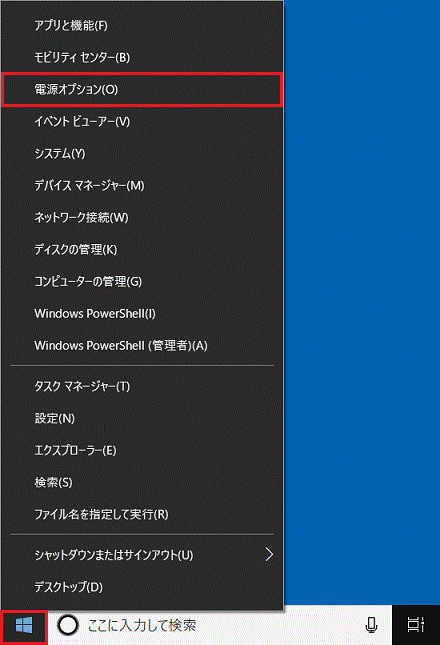
- 「電源とスリープ」が表示されます。
画面右、または画面下の「電源の追加設定」をクリックします。 アドバイス
アドバイス「電源プランの選択またはカスタマイズ」が表示された場合は、次の手順に進みます。
- 「電源オプション」が表示されます。
画面左側の「カバーを閉じたときの動作の選択」をクリックします。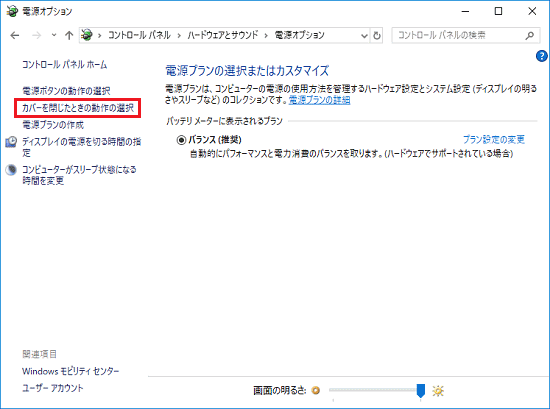
- 「システム設定」が表示されます。
「バッテリ駆動」の「カバーを閉じたときの動作」の「 」ボタンをクリックし、表示されるメニューからお好みの動作をクリックします。
」ボタンをクリックし、表示されるメニューからお好みの動作をクリックします。
- 「電源に接続」の「カバーを閉じたときの動作」の「
 」ボタンをクリックし、表示されるメニューからお好みの動作をクリックします。
」ボタンをクリックし、表示されるメニューからお好みの動作をクリックします。
- 「変更の保存」ボタンをクリックします。
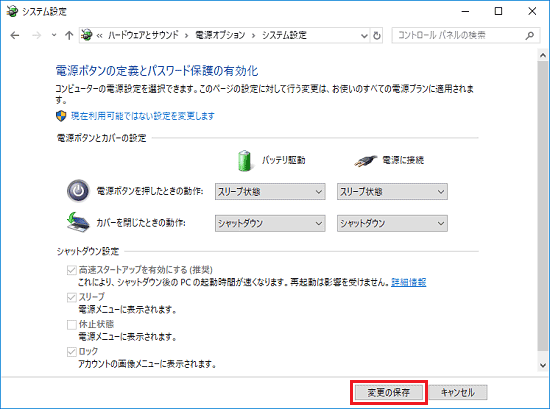
- 「×」ボタンをクリックし、すべての画面を閉じます。



